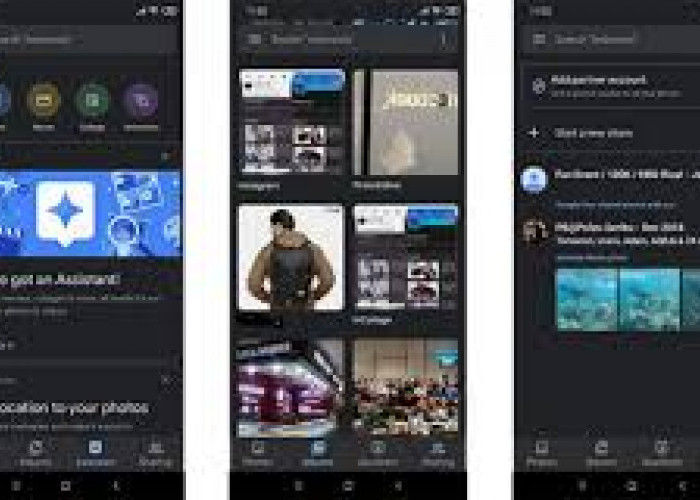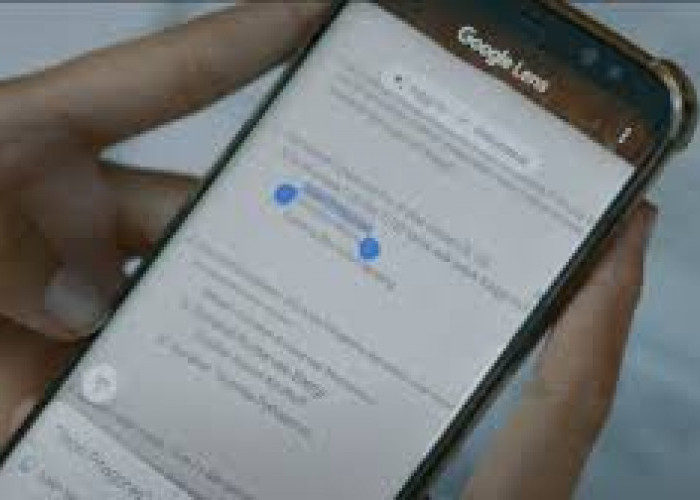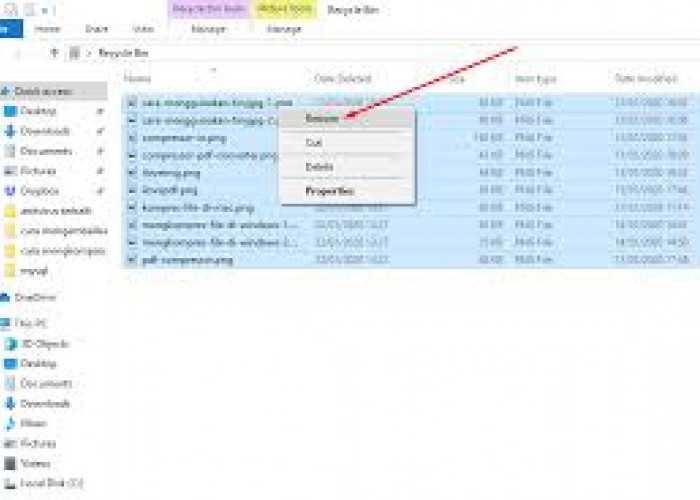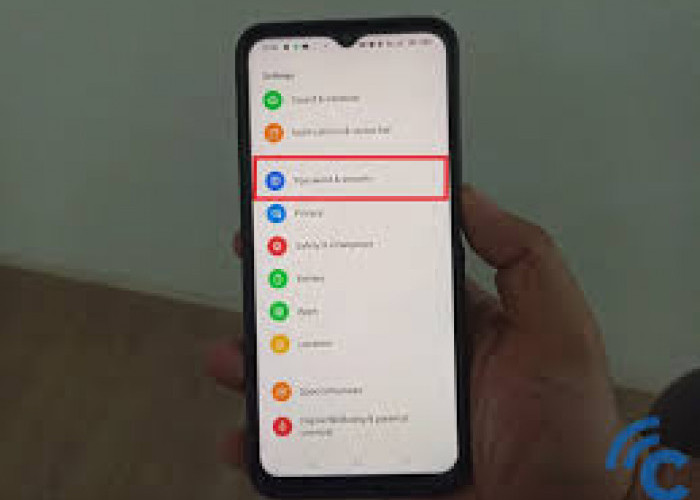4 Cara Mengaktifkan Mode Onde-Handed di Android

Mengaktifkan Mode One-Handed di Android-Medcom.id-
DISWAYJATENG.ID - Menggunakan HP Android dengan satu tangan terkadang terasa sulit, terutama jika layarnya besar. Mengaktifkan Mode One-Handed di Android bisa jadi solusi buat kamu yang sering kesulitan mengoperasikan HP dengan satu tangan.
Mode One-Handed sangat berguna saat kamu sedang sibuk atau hanya bisa menggunakan satu tangan. Mengaktifkan Mode One-Handed di Android juga memungkinkan kamu untuk menyesuaikan ukuran layar agar lebih mudah dijangkau.
Fitur Mode One-Handed biasanya sudah tersedia di banyak perangkat Android, khususnya di HP dengan layar besar. Bagi kamu yang sering menggunakan HP dalam situasi serba cepat, mengaktifkan Mode One-Handed ini jelas akan sangat membantu.
Berikut ini beberapa cara mengaktifkan Mode One-Handed di Android yang bisa kamu lakukan. Simak cara lengkapnya di bawah ini.
BACA JUGA:8 Cara Menggunakan Fitur Kontrol Orang Tua di Hp Android
Mengaktifkan Mode One-Handed di Android
1. Aktifkan Mode One-Handed Melalui Pengaturan
Langkah pertama untuk mengaktifkan Mode One-Handed di Android adalah dengan membuka menu pengaturan. Setelah itu, cari opsi "Layar" atau "Display" di dalam menu pengaturan HP kamu. Biasanya, di bagian ini kamu akan menemukan opsi untuk mengaktifkan Mode One-Handed.
Fitur ini memungkinkan layar HP menyusut sehingga lebih mudah digunakan dengan satu tangan. Pastikan untuk mengaktifkannya sesuai dengan preferensi kamu.
Selain itu, beberapa perangkat juga menyediakan akses cepat untuk mengaktifkan Mode One-Handed melalui tombol pintas. Misalnya, pada beberapa model, kamu hanya perlu mengusap layar dari arah tertentu atau melakukan gesture tertentu untuk langsung mengaktifkan mode ini.
BACA JUGA:5 Cara Menggunakan Android Auto untuk Berkendara Lebih Nyaman
2. Atur Ukuran dan Posisi Layar yang Sesuai
Setelah mengaktifkan mode ini, kamu bisa mengatur posisi layar yang lebih sesuai. Biasanya, layar akan mengecil ke sisi kanan atau kiri, tergantung preferensi kamu. Mengaktifkan Mode One-Handed di Android memungkinkan kamu untuk memilih sisi mana yang lebih nyaman dijangkau. Jika kamu kidal, pilih sisi kiri layar, dan sebaliknya jika kamu lebih sering menggunakan tangan kanan.
Beberapa perangkat juga memberikan opsi untuk menyesuaikan ukuran layar kecil ini agar lebih nyaman digunakan. Kamu bisa mengecilkan atau memperbesar layar yang diaktifkan dalam Mode One-Handed.
BACA JUGA:8 Tips Menggunakan Gesture Navigasi di Android
3. Manfaatkan Tombol Pintas untuk Aktivasi Cepat
Beberapa perangkat Android menyediakan tombol pintas untuk mengaktifkan Mode One-Handed secara cepat. Mengaktifkan Mode One-Handed di Android bisa dilakukan hanya dengan sekali geser atau ketukan, tergantung dari jenis perangkat yang kamu gunakan.
Fitur ini sangat praktis jika kamu perlu segera menggunakan HP dengan satu tangan, misalnya saat sedang dalam perjalanan.
Tombol pintas ini biasanya bisa ditemukan di bagian bawah layar atau di dalam panel notifikasi. Kamu juga bisa mengatur gesture atau gerakan khusus, seperti menggesek layar dari tengah ke bawah, untuk langsung mengaktifkan mode ini.
4. Sesuaikan Fitur Lainnya untuk Pengalaman Lebih Baik
Selain Mengaktifkan Mode One-Handed di Android, ada beberapa fitur lain yang bisa kamu sesuaikan untuk pengalaman yang lebih nyaman. Misalnya, kamu bisa mengaktifkan gesture lain seperti "Double-tap to wake" atau "Swipe to unlock" untuk memudahkan penggunaan HP dengan satu tangan. Fitur-fitur ini memungkinkan kamu untuk membuka atau mengoperasikan HP tanpa harus menggunakan kedua tangan.
Kamu juga bisa memanfaatkan fitur aksesibilitas lainnya seperti kontrol suara atau voice assistant untuk membantu navigasi. Dengan mengaktifkan berbagai fitur tambahan ini, kamu bisa lebih nyaman mengoperasikan HP walaupun dalam kondisi sibuk atau hanya bisa menggunakan satu tangan.
Mengaktifkan Mode One-Handed di Android bisa sangat membantu bagi kamu yang sering menggunakan HP dengan satu tangan. Dengan mode ini, kamu bisa lebih mudah mengoperasikan layar besar tanpa merasa repot.
Cek Berita dan Artikel lainnya di Google News
Sumber: